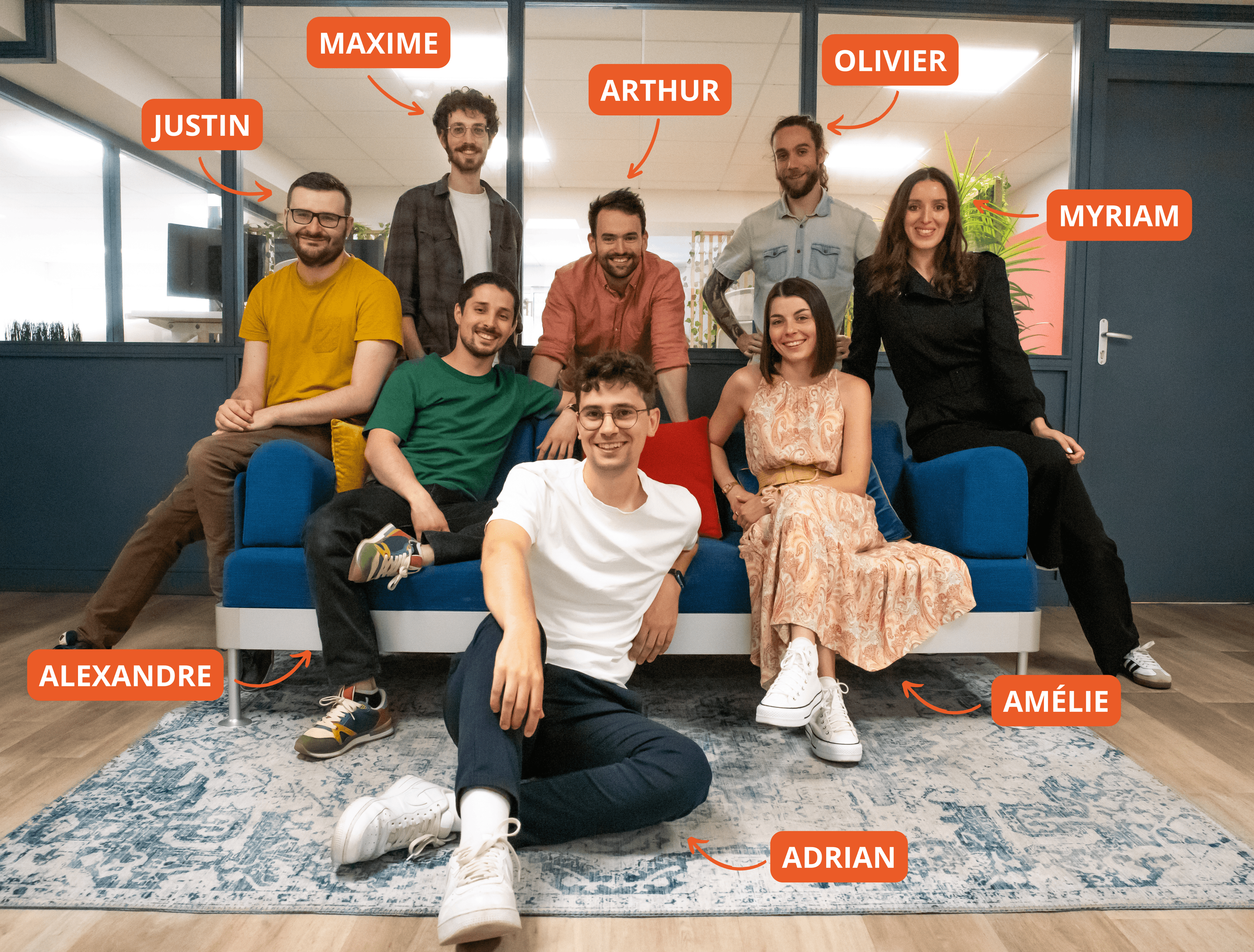Mar 14, 2025
AutoCutを使用してマルチカムビデオを迅速に編集する方法 (2025)
AutoCutを使用してマルチカメラ編集プロセスを変革する方法を紹介します。この5ステップのチュートリアルで、マルチカメラビデオを迅速かつ効率的に編集し、創造性に集中してください。私たちの方法を使って、瞬く間にマルチカメラビデオを編集する方法を学びましょう!
動画編集では、マルチカメラビデオを編集することがすぐに複雑で時間がかかる作業になることがあります。幸運にも、AutoCutはこのプロセスを非常にスピーディでシンプルにします。マルチカメラ動画の編集に時間がかかっていると感じるなら、この記事はあなたのためのものです。ここでは、マルチカメラビデオを簡単かつ効率的に編集するための5つのステップを紹介します。
必要なセットアップは何ですか?
マルチカメラ編集は、複数のカメラとオーディオトラックを一つのスムーズなビデオクリップに組み合わせる技術です。AutoCutプラグインを使用すれば、このプロセスを自動化し、プロジェクトの他の側面に集中することができます。ワークフローを最適化するためには、最低でも2つのビデオトラックと2つの異なるマイクからのオーディオトラックを用意することをお勧めします。(なぜ最低2つのオーディオトラックが必要なのですか?)
マルチカメラ編集ワークフロー
ステップ1:AutoCut Podcastでシーケンスを同期
始めに、プロジェクトをインポートしたら、Premiere Pro内でAutoCutを開き(ウィンドウ > 拡張機能)、AutoCut Podcastを選択してください。ビデオのセクションを決定し、それを承認します。次に、話者の名前と優先度を選択してオーディオトラックを各スピーカーに割り当てます。各カメラにビデオトラックを関連付け、撮影の長さを設定します。不要なクリップを削除または無効にするかを決め、ポッドキャストの編集を開始します。これで、自由に調整可能な動的レンダリングが得られます。
ステップ2:AutoZoomでビデオを活性化
AutoZoomを選択し、編集するセクションを定義してください。選択を確定し、ズームの最大サイズを選びます。プリセットを選択するか、パラメータを手動で調整してズーム効果を適用します。マルチカメラビデオは、望むリズムでズームが追加され、よりダイナミックになります。
ステップ3:AutoViralで短いクリップを作成
AutoCutに戻り、AutoViralを選択します。再度セクションを選び、確定します。言語を選び、AutoCutにビデオから潜在的にバイラルクリップを見つけさせます。不必要なクリップを削除し、バイラルクリップを生成してください。AutoCutは、いくつかのプラットフォームへのリポストを容易にするため、タイムラインを新たに作成します。これで、マルチカムビデオシーケンスから作成された短いクリップが、ソーシャルメディアで活用可能です。
ステップ4:AutoResizeでビデオをリサイズ
メニューをクリックして、AutoResizeを選択してください。セクションを決め、選択を確定し、プリセットを選ぶか、自分で作成します。カメラスピードを決め、必要なら透かしを追加してください。その後、シーケンスをリサイズします。これで、希望するソーシャルメディアの形式に適したマルチカメラビデオが完成しました。
ステップ5:AutoCaptionsでアニメーション付き字幕を追加
AutoCaptionsにアクセスし、該当するセクションと言語を選びます。字幕エディタを開き、プリセットを使用するか独自にカスタマイズしてスタイルを調整します。トランスクリプションが正確か確認してください。ファイルを名前変更し、保存した後、プロジェクトに字幕を追加します。これで、ソーシャルメディア向けに最適化されたマルチカムシーケンスが完成しました。
これで、ポッドキャストが10分以内に完全に編集されました!初心者でも専門家でも、Premiere ProとDaVinci Resolveで利用可能なAutoCutを使用すれば、自動マルチカム編集が簡単になります。その性能をお試しいただくため、クレジットカード不要の14日間の無料トライアルをご利用ください。
私たちのビデオ「AutoCutでマルチカムビデオを編集する」を観て、さらに理解を深めましょう。
Amélie Bonnet
Marketing Manager
私たちのブログ
最新のブログ投稿
ここでAutoCutとPremiere Proに関するすべての記事を見つけることができます

Tutorial
AutoCutを使用してマルチカムビデオを迅速に編集する方法 (2025)
AutoCutを使用してマルチカメラ編集プロセスを変革する方法を紹介します。この5ステップのチュートリアルで、マルチカメラビデオを迅速かつ効率的に編集し、創造性に集中してください。私たちの方法を使って、瞬く間にマルチカメラビデオを編集する方法を学びましょう!
Amélie Bonnet
Mar 14, 2025

Update
2月のアップデート:新しいAutoCutが登場!より速く、賢く、パワフルに
新しいAutoCutを紹介—80%の安定性向上、50%の速度向上、AI駆動の機能が満載で、Premiere ProとDaVinci Resolveでのビデオ編集を革命的に変えます。さらに、Profanity Filter V1.1と高度なPodcast AIを発見してください。
Myriam Hinderer
Feb 24, 2025

Interview
編集者の椅子の上で : ジェームズに会う
新しい「編集者の椅子の上で」のエディションでは、ジェームズが映像編集とコンテンツ制作の魅力的な旅を語ります。この初のビデオ版では、ジェームズの情熱とインスピレーションについての魅力的なインタビューをぜひご覧ください。
Amélie Bonnet
Feb 21, 2025
編集ソフトウェアに100%統合された唯一のソリューション
AutoCutチームは、AutoCutをPremiere Pro & DaVinciに完全統合し、反復的で時間のかかる作業を自動化できるように設計しました。
今日から14日間の無料トライアルを開始しましょう! クレジットカードは不要です。
AutoCutはAdobeのビデオパートナーです
無料でダウンロードする